Hai mai perso il cursore del mouse? Non è difficile da fare quando sei seduto di fronte a più monitor o forse a una TV super-ultrawide o forse anche a una mostruosa TV, ma Microsoft ha un'incredibile scorciatoia da tastiera che può far emergere istantaneamente il tuo cursore, e di recente l'ho trovata puramente per caso .
Stavo battendo sulla tastiera quando all'improvviso il mio schermo si è oscurato, tranne che per un minuscolo disco di luce. Si scopre che ho accidentalmente premuto due volte Ctrl, che attiva la funzione Trova il mio mouse negli eccellenti PowerToy opzionali di Microsoft.
Ecco come appare da vicino:
 Trova il mio mouse in azione. GIF di Sean Hollister/The Verge
Trova il mio mouse in azione. GIF di Sean Hollister/The Verge Ed ecco un'idea approssimativa di come appare con il mio impianto a tre monitor:
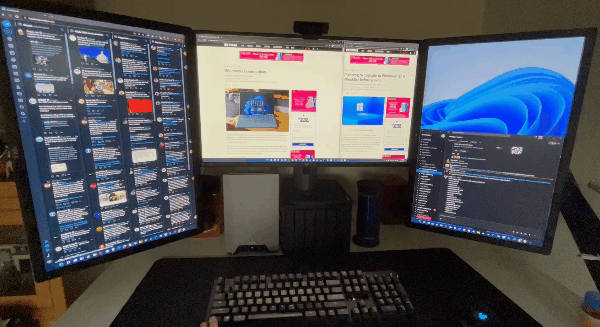 Scusa per la qualità inferiore; Avrei dovuto disattivare i video HDR sul mio telefono. GIF di Sean Hollister/The Verge
Scusa per la qualità inferiore; Avrei dovuto disattivare i video HDR sul mio telefono. GIF di Sean Hollister/The Verge Per qualcosa di così semplice, è incredibilmente efficace: i riflettori attirano immediatamente la mia attenzione su dove si trova il mio cursore, l'effetto di attenuazione rende perfettamente chiaro dove non è. Come qualcuno che era solito agitare selvaggiamente il cursore del mouse per trovarlo su tre schermi, lo trovo utile quasi ogni giorno.
La mia unica domanda è: perché non è integrato in Windows 11? Per ora, se lo desideri, dovrai scaricare e installare PowerToys da GitHub. Sono un grande fan; Ho usato il suo gestore di finestre FancyZones altamente personalizzabile per agganciare le finestre in posizioni perfettamente dimensionate sui miei schermi da oltre un anno.
La funzione Trova il mio mouse non non richiede alcuna configurazione aggiuntiva, come ho scoperto casualmente da solo. Finché PowerToys è attivo e funzionante all'avvio, tocca due volte Ctrl dovrebbe farlo. Tuttavia, la pagina di supporto di Microsoft mostra alcuni modi per modificarlo.
Relativi